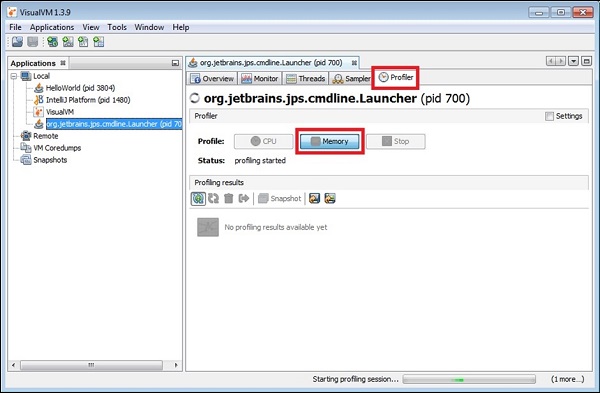Intellij Idea - Criação de Perfil
O Profiler oferece insights sobre seu aplicativo, como CPU, memória e uso de heap. Ele também fornece detalhes sobre os threads do aplicativo. Este capítulo discute o uso da ferramenta VisualVM para criar perfis de aplicativos Java. Ele pode criar o perfil de entidades como CPU e heap.
Recomenda-se que os leitores deste tutorial estejam familiarizados com os conceitos do criador de perfil de aplicativo.
Introdução
VisualVM é uma ferramenta visual que integra ferramentas JDK e oferece recursos poderosos de criação de perfil. Ele permite que você gere e analise dados de heap, rastreie vazamentos de memória, monitore o coletor de lixo e execute perfis de memória e CPU.
Benefícios
Interface visual para aplicativos Java locais e remotos em execução na JVM.
Monitoramento do uso de memória do aplicativo e comportamento do tempo de execução do aplicativo.
Monitoramento de threads de aplicativo
Analisando as alocações de memória para diferentes aplicativos.
Despejos de thread - muito úteis em caso de impasses e condições de corrida.
Heap dumps - muito úteis na análise da alocação de memória heap.
Configuração
Nesta seção, aprenderemos as etapas executadas para configurar o VisualVM. As etapas são as seguintes -
Baixe aqui .
Extraia o arquivo zip.
Navegue até o arquivo etc / visualvm.conf e adicione a seguinte linha neste arquivo -
visualvm_jdkhome=<path of JDK>Se o seu JDK estiver instalado no C:\Program Files\Java\jdk-9.0.1 diretório então deve ser parecido com este -
visualvm_jdkhome="C:\Program Files\Java\jdk-9.0.1"Aplicativo de monitoramento
Vamos agora ver como monitorar o aplicativo. Considere as seguintes etapas para entender o mesmo -
- Clique duas vezes no arquivo visualvm.exe.
- Selecione o aplicativo no painel esquerdo.
- Selecione a guia do monitor.
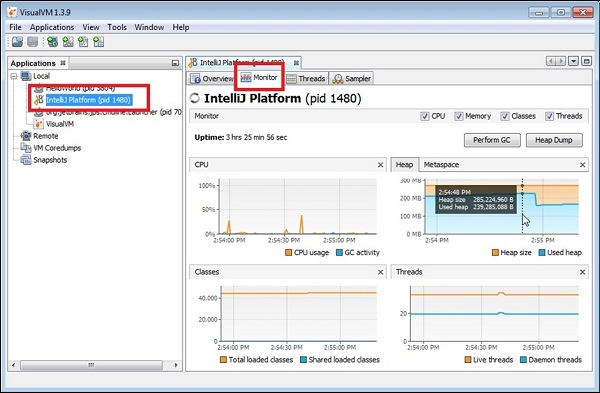
Você será direcionado para uma janela onde obterá os detalhes sobre CPU, Heap, Classes e threads. Para ser específico com o uso, passe o mouse sobre qualquer gráfico. Podemos ver o uso de Heap na imagem acima.
Insights sobre tópicos
O aplicativo Java pode conter vários threads de execução. Para saber mais sobre threads, selecione a guia Threads de um aplicativo específico. Ele fornecerá várias estatísticas sobre threads como o número de threads ativas e threads daemon. Os diferentes estados de thread são Running, Sleeping, Waiting, Park and Monitor.
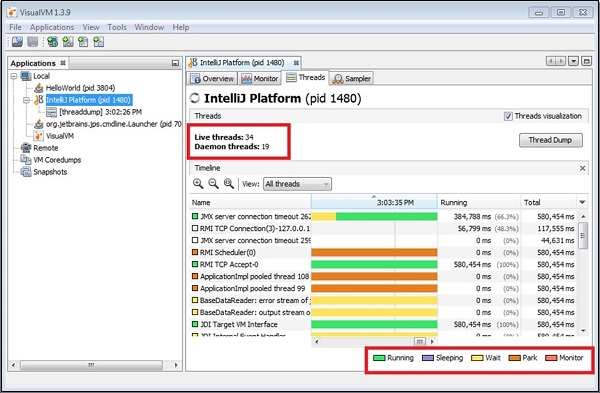
Aplicação de Amostragem
VisualVM suporta CPU, amostragem de memória e detecção de vazamento de memória. Para amostra de aplicativo, selecione o aplicativo e escolha a guia de amostra -
Amostragem de CPU
Para amostragem de CPU, clique no botão CPU como mostrado na imagem a seguir -

Perfil de memória
Para o perfil de memória, clique no botão Memória, conforme mostrado na imagem a seguir -

Perda de memória
Um vazamento de memória ocorre quando um aplicativo, durante a execução, preenche lentamente o heap com objetos que não são excluídos automaticamente pelo programa.
Se um objeto que não é usado pelo programa não for excluído, ele permanecerá na memória e o GC não poderá recuperar seu espaço. Se o número de bytes e o número de instâncias em seu aplicativo aumentassem constante e significativamente em seu programa a ponto de usar todo o espaço, isso pode ser uma indicação de um vazamento de memória.
Aplicativo de criação de perfil
Nesta seção, aprenderemos como criar o perfil de um aplicativo. Para criar o perfil de um aplicativo, selecione o aplicativo no painel esquerdo e clique na guia do perfil -
Perfil de CPU
Para executar o perfil da CPU, clique no botão CPU conforme mostrado na imagem abaixo -
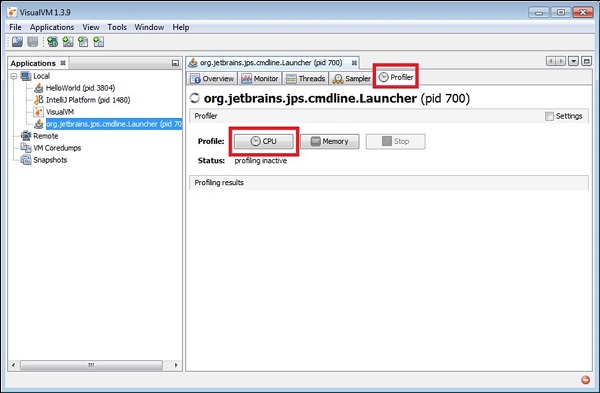
Perfil de memória
Para executar o perfil da CPU, clique no botão CPU conforme mostrado na imagem abaixo -